| 일 | 월 | 화 | 수 | 목 | 금 | 토 |
|---|---|---|---|---|---|---|
| 1 | 2 | 3 | 4 | 5 | ||
| 6 | 7 | 8 | 9 | 10 | 11 | 12 |
| 13 | 14 | 15 | 16 | 17 | 18 | 19 |
| 20 | 21 | 22 | 23 | 24 | 25 | 26 |
| 27 | 28 | 29 | 30 |
- 2748 자바
- 백준
- 10810 자바
- 2798 자바
- IAM 사용자
- 자바 10866
- 10813 자바
- 그리디
- 자바 2164
- BFS
- 백준 28278 자바
- 자바 28278
- IAM Identity Center
- 자바 2346
- 1010 자바
- 파이썬
- 자바
- 백준 2346 자바
- 10807 자바
- 백준 1764 자바
- 코딩테스트
- 2346 풍선 터뜨리기
- 자바 1003
- 티움투어
- dfs
- 데보션영 3기
- 백준 10866 자바
- 1764 자바
- 2164 자바
- 28278 스택 2
- Today
- Total
자두의 데브로그
[클라우드] IAM 그룹 권한 추가하기 본문
이전글에서 IAM 그룹 및 사용자를 추가해주었으니 사용자가 속한 그룹에 권한을 추가하여 만든 사용자가 생성한 계정에 접근할 수 있도록 한다.
권한 부여하기
1. 다중 계정 권한(그룹 안에 있는 계정 권한을 한 번에 관리하니까 다중 계정) > 권한 세트 > 권한 세트 생성

2. 권한 세트 유형: 사전 정의된 권한 세트 > 사전 정의된 권한 세트에 대한 정책: AdministratorAccess > 다음

3. 권한 세트 세부정보 지정 > 다음 > 검토 후 생성
세션 기간: 8시간으로 변경 (디폴트 시간이 짧게 선택되어있음)

4. IAM 사용자에게 생성한 권한 세트 부여 → 다중 계정 권한 > AWS 계정 > 관리자 계정 클릭

5. 관리자 계정 > 사용자 또는 그룹 할당
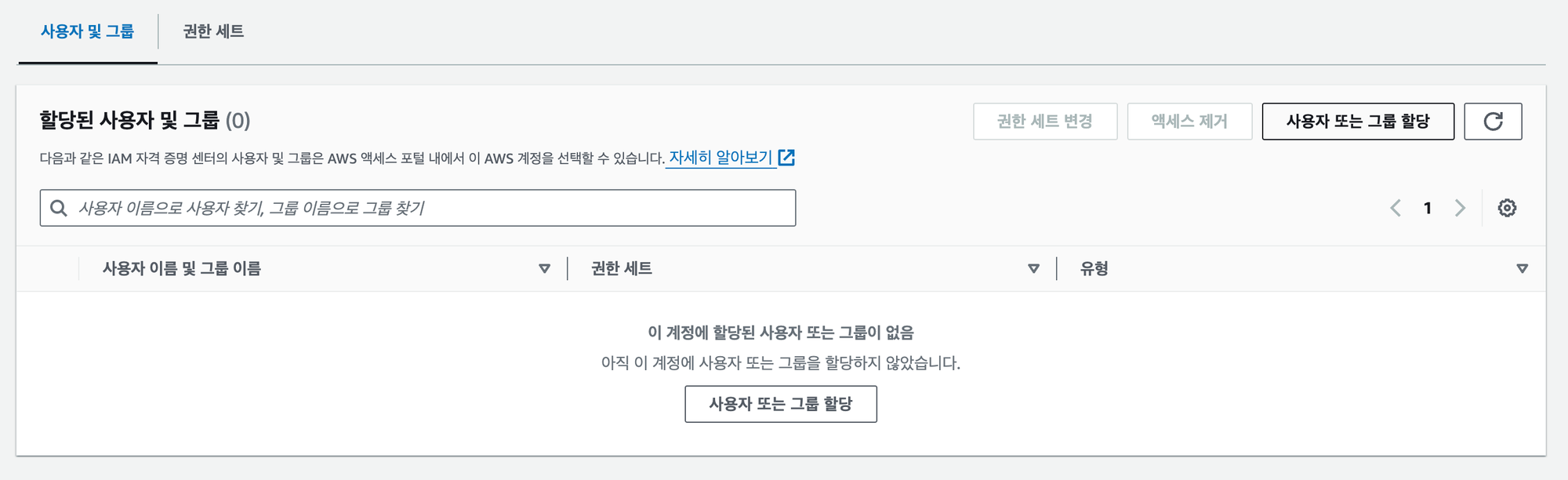
6. 권한을 부여할 그룹 선택
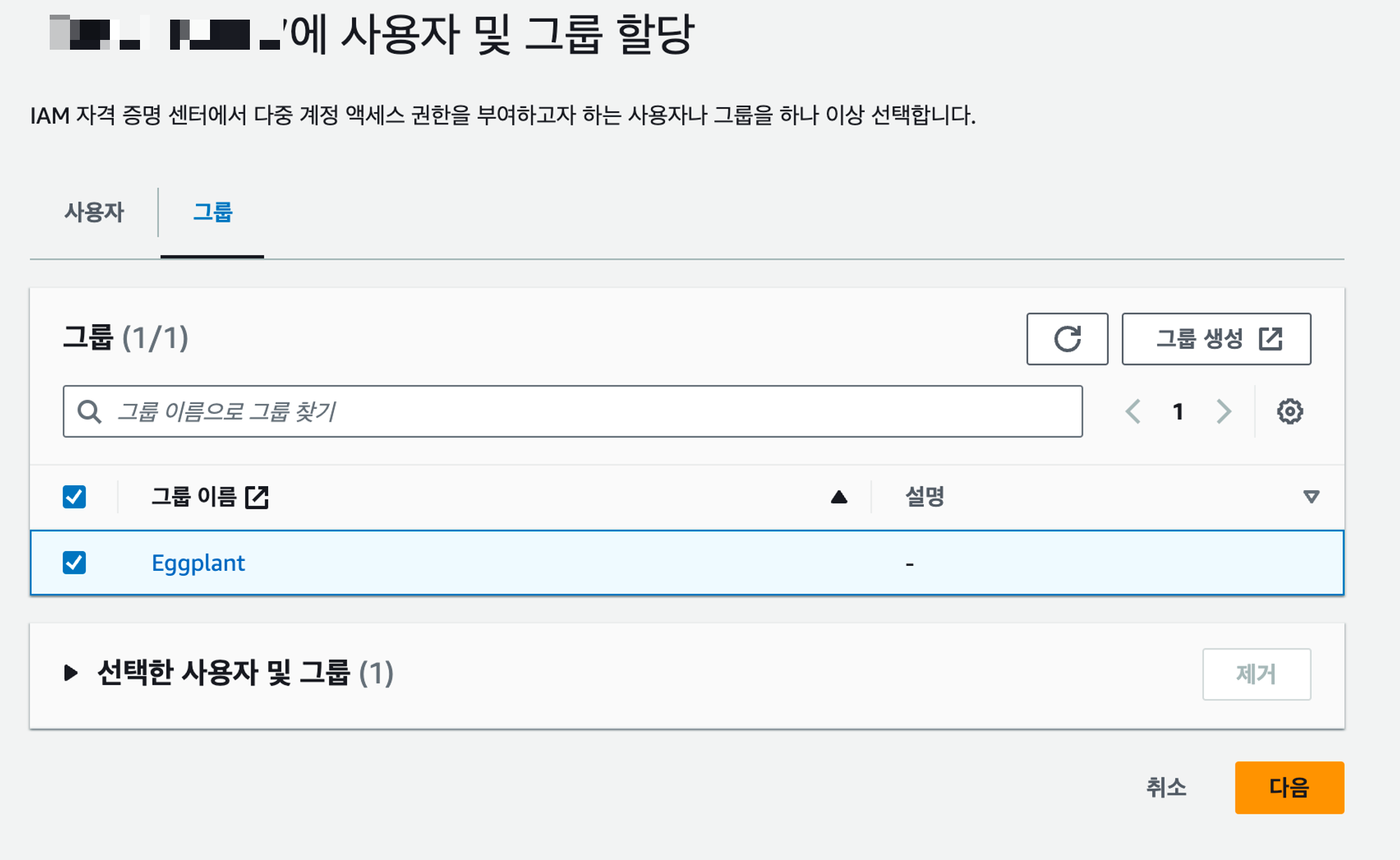
7. 부여할 권한 세트 선택 > 다음 > 검토 후 제출

8. 적용된 권한 세트 확인

9. 이전에 아무 것도 뜨지 않았던 IAM 계정으로 접속한 페이지에서 새로고침 하는 경우, 아래와 같이 접속할 수 있는 계정이 뜬다.

위의 과정을 거치면서 생성했던 IAM 그룹에 권한을 부여했다. 이전 글에서는 로그인을 했어도 아무 것도 뜨지 않았으나 지금은 AWS Account에 생성한 계정 이름이 뜨고 그 계정에 AdministratorAccess 권한을 부여했기 때문에 해당 권한을 가진 사용자로 Management console에 접속하면, 관리자 권한을 가진 상태로 대시보드에 접속할 수 있다.
지금까지 소개한 방법은 IAM Identity Center에서 사용자와 그룹을 생성하고 이메일로 안내가 오는 url로 계정을 로그인할 수 있는 방법이다. 다음 글에서는 IAM Identity Center가 아닌 IAM에서 사용자를 생성해보고 AWS에서 기본 로그인을 할 때 Root 계정이 아닌 IAM 계정으로 로그인할 수 있는 방법을 소개해보도록 하겠다.
'프로젝트 > 클라우드' 카테고리의 다른 글
| [쿠버네티스] tigera-operator pod 상태가 evicted 되는 오류 해결 (0) | 2024.08.26 |
|---|---|
| [쿠버네티스] Macbook M2 에 Ubuntu 22.04 설치 (0) | 2024.08.09 |
| [프로젝트] 잘못된 게 없는데 ec2 내부로 접속 안되는 이유!? (0) | 2024.08.05 |
| [클라우드] IAM 기본 사용자 생성하기 (1) | 2024.01.21 |
| [클라우드] IAM Identity Center로 그룹 및 사용자 생성 (0) | 2024.01.21 |



